 Šis paslėptas nustatymas pagreitins Haptic Touch – nuostabią funkciją, leidžiančią peržiūrėti nuorodas ir iškviesti parinkčių meniu „iPhone“.
Šis paslėptas nustatymas pagreitins Haptic Touch – nuostabią funkciją, leidžiančią peržiūrėti nuorodas ir iškviesti parinkčių meniu „iPhone“.
Jei visą laiką naudosite „Haptic Touch“, kaip aš, pakeitus šį nustatymą „iPhone“ jausis įkrautas. Jame pateikiamos patogios nuorodos – paslėpti veiksmai, turinio peržiūros ir kontekstiniai meniu akimirksniu, todėl sutaupysite brangaus laiko, kai bakstelėjote aplink ekraną.
Arba, jei „Haptic Touch“ erzina ir netyčia jį visą laiką suaktyvinate, galite sulėtinti laiką, reikalingą gestui suaktyvinti. Tokiu būdu bakstelėjimas nebus supainiotas su bakstelėjimu ir palaikymu.
Paspartinkite Haptic Touch savo iPhone
Norėdami pakeisti Haptic Touch greitį savo iPhone, eikite į Nustatymai > Pritaikymas neįgaliesiems > Touch > Haptic Touch. Čia rasite tris parinktis: greitas, numatytasis ir lėtas.
Jei nustatysite „Haptic Touch“ į „Fast“, jūsų „iPhone“ greičiau sureaguos į bakstelėjimo ir laikymo gestą. Tai gerai. Gestas jaučiasi sklandesnis ir greitesnis, tarsi būtų pašalintas trinties sluoksnis.
Nustatymų programoje yra palietimo trukmės testas. Bakstelėkite ir palaikykite gėlių paveikslėlį, kad peržiūrėtumėte dabartinį Haptic Touch nustatymą. Arba, jei skaitote šį straipsnį naudodami „iPhone“, tiesiog palieskite ir palaikykite šią nuorodą kad pajustumėte, kiek laiko užtrunka suaktyvinti Haptic Touch.
Jei jums nepatinka greitesnis Haptic Touch nustatymas ar net numatytasis, galite pasirinkti lėčiausią. Tai užtikrins, kad jūsų telefonas nesupainios įprasto bakstelėjimo ir palieskite ir palaikykite. Jei pastebėsite, kad „Haptic Touch“ aktyvuojate nuolat, kai to nenorite, tai jums gali būti naudinga.
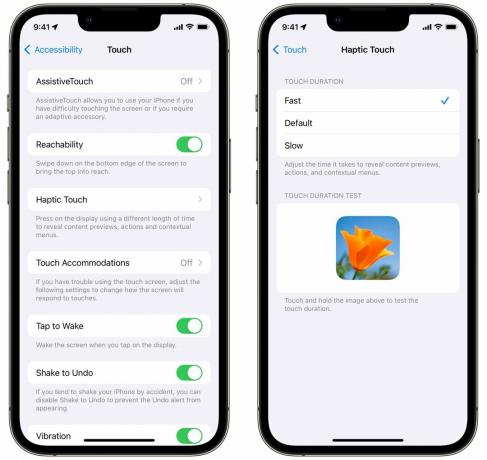
Ekrano kopija: D. Griffin Jones / Mac kultas
Vietos, kur galima išbandyti Haptic Touch
„Haptic Touch“ yra patogus ir veikia „iOS“. Tačiau nėra akivaizdu, ar bet kuris jūsų iPhone ekrano mygtukas ar funkcija padarys ką nors ypatingo, jei ilgai jį paspausite. Turite tai padaryti ir pažiūrėti, ar palieskite ir palaikykite gestą.
Štai kelios jūsų vietos gali naudokite Haptic Touch:
- „Safari“ galite ilgai paspausti nuorodą, kad peržiūrėtumėte puslapį. Bakstelėkite peržiūrą, kad atidarytumėte nuorodą.
- Programoje Pranešimai ilgai paspauskite pokalbį, kad pamatytumėte didesnę peržiūrą. (Tai padarius neišsiunčiamas skaitymo kvitas, kol jo nepaliečiate.)
- Pagrindiniame ekrane programų piktogramos dažnai siūlo keletą nuorodų į kontekstinį meniu, kuris rodomas ilgai paspaudus piktogramą. Pavyzdžiui, „Safari“ leidžia sukurti naują skirtuką arba naują privatų skirtuką, be kita ko. Messages leidžia pereiti tiesiai į dažniausiai prisegtus pokalbius. Naudodami priminimus galite sukurti naują užduotį viename iš sąrašų.
